Flash Video Downloader для Opera - зручне розширення для завантаження відео
Ні для кого не секрет, що потокове відео завантажити з веб-ресурсів не так вже й просто. Для закачування цього відео контенту існують спеціальні завантажувачі. Якраз, одним з інструментів, призначених для цих цілей, є розширення Flash Video Downloader для Opera. Давайте дізнаємося, як його встановити, і як користуватися даними доповненням.
зміст
установка розширення
Для того, щоб встановити розширення Flash Video Downloader, або, як по-іншому воно називається FVD Video Downloader, потрібно перейти на офіційний сайт доповнень Opera. Для цього, відкриваємо головне меню, кліком по логотипу Опери в лівому верхньому кутку, і послідовно переходимо в категорії «Розширення» і «Завантажити розширення».
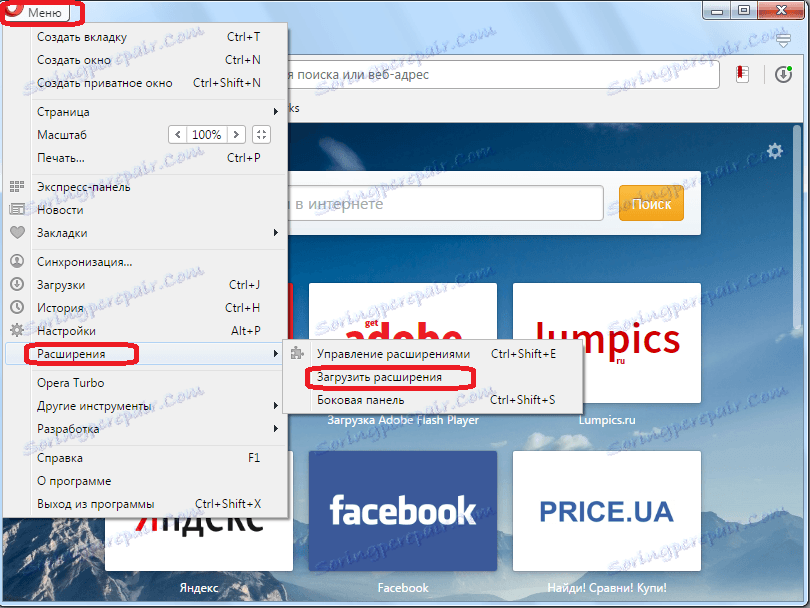
Потрапивши на офіційний сайт доповнень Opera, вбиваємо в пошуковик ресурсу наступну фразу «Flash Video Downloader».
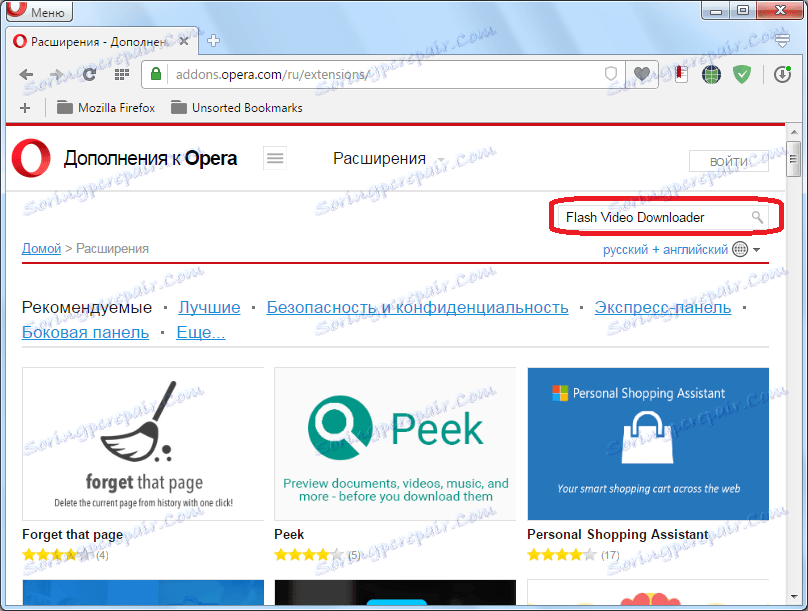
Переходимо на сторінку першого ж результату в пошуковій видачі.
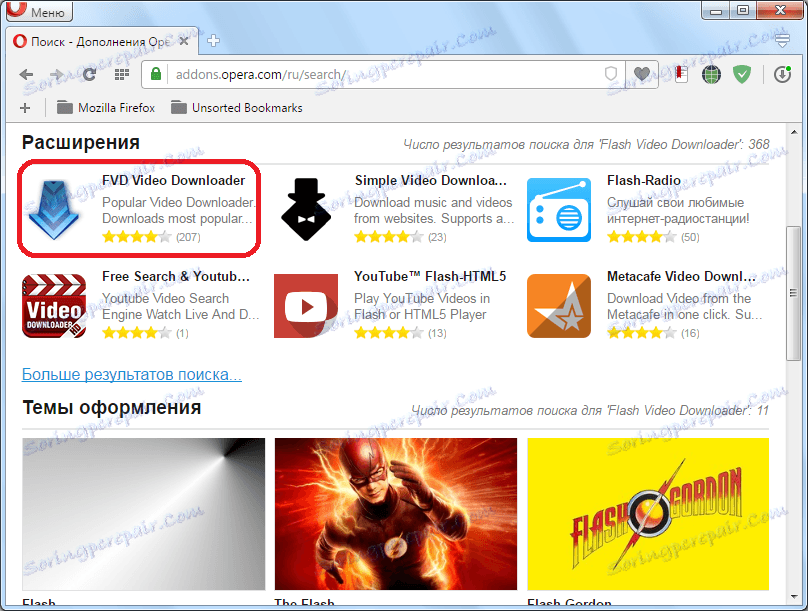
На сторінці розширення тиснемо на велику зелену кнопку «Додати до Opera».
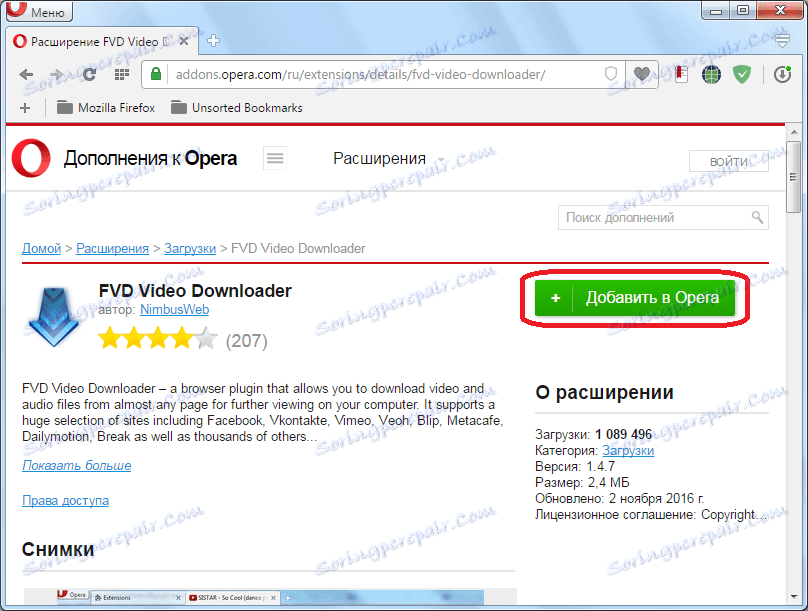
Починається процес інсталяції доповнення, під час якого кнопка із зеленої стає жовтою.
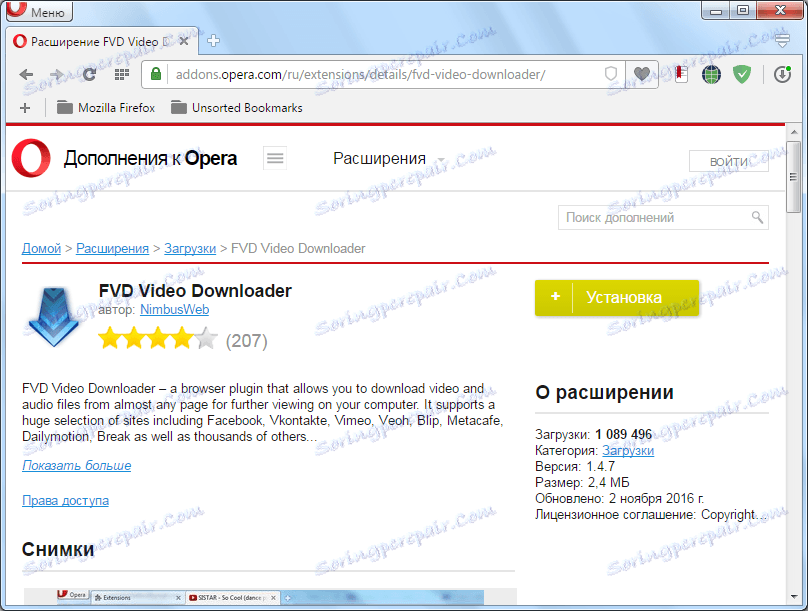
Після закінчення установки, вона повертає свій зелений колір, і на кнопці утворюється напис «Встановлено», а на панелі інструментів з'являється значок цього доповнення.
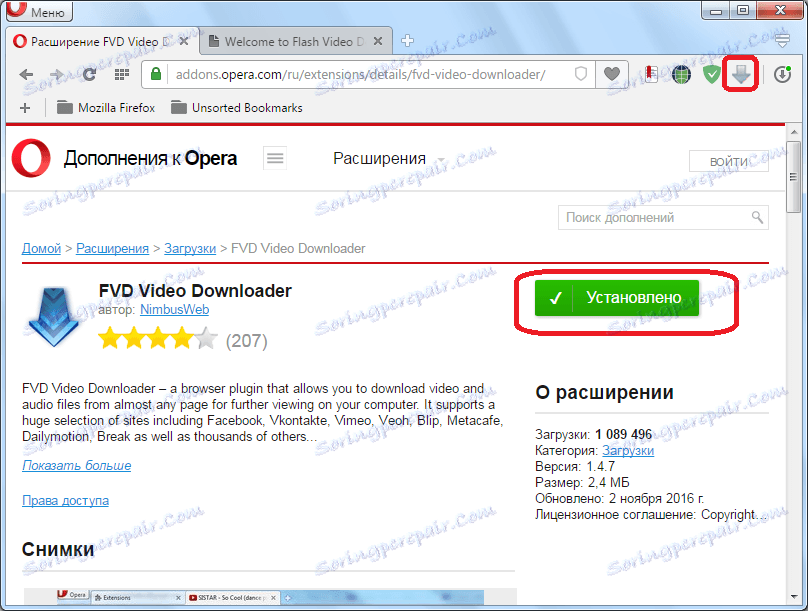
Тепер можна застосовувати розширення по його безпосереднім призначенням.
Завантаження відео
Тепер давайте розберемося, як управляти даними розширенням.
Якщо на веб-сторінці в інтернеті немає ніякого відео, то значок FVD на панелі інструментів браузера неактивний. Як тільки зроблений перехід на сторінку, де відбувається онлайн програвання відеороликів, іконка наливається синім кольором. Клікнувши по ній, можна вибрати те відео, яке користувач бажає закачати (якщо їх декілька). Поруч з найменуванням кожного відео варто його дозвіл.
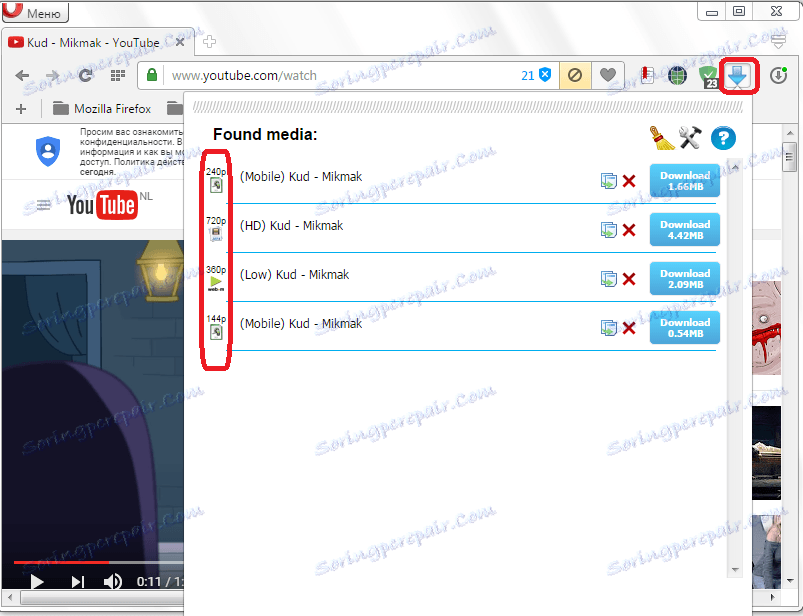
Для старту завантаження досить натиснути на кнопку «Download» поруч з завантажуваних роликом, на якій також вказано розмір файлу.
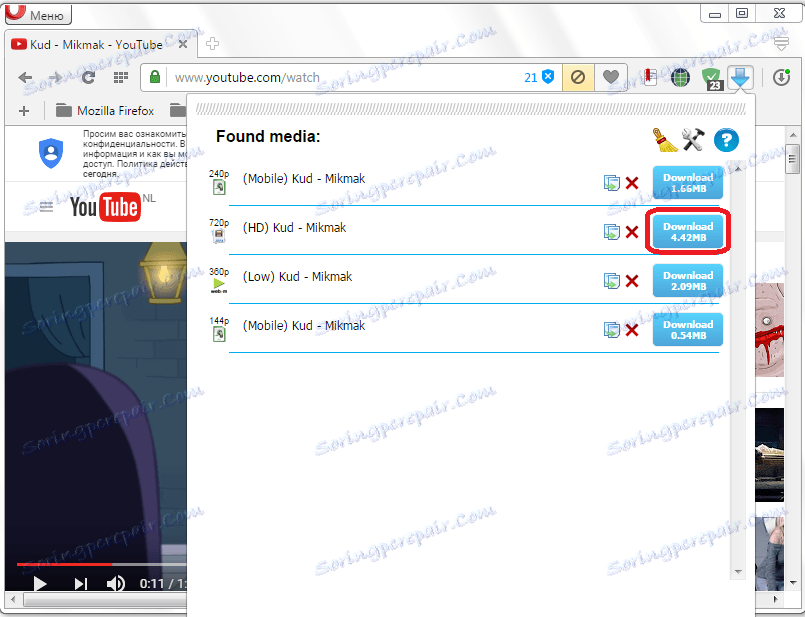
Після натискання на кнопку, відкривається вікно, яке пропонує визначити місце на вінчестері комп'ютера, куди буде зберігатися файл, а також перейменувати його, в разі наявності такого бажання. Призначаємо місце, і тиснемо на кнопку «Зберегти».
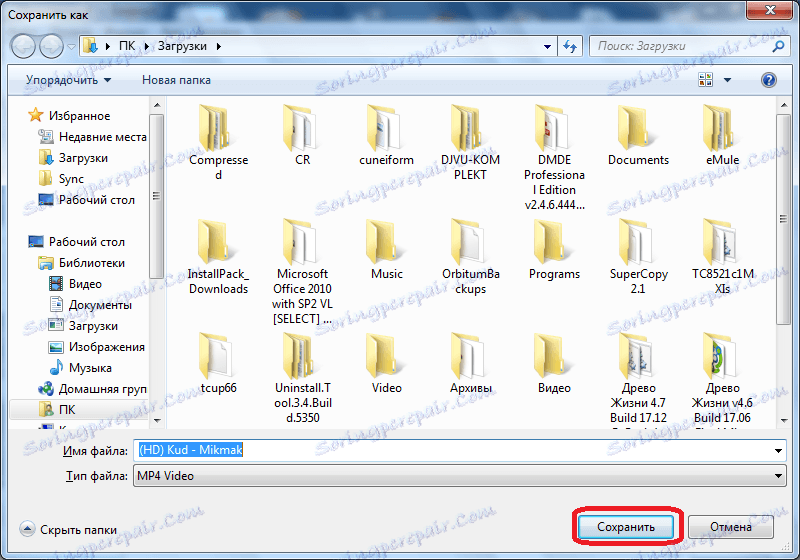
Після цього, закачування передається на стандартний завантажувач файлів Опери, який і закачує відео як файл в попередньо обрану директорію.
управління завантаженнями
Будь-яку завантаження зі списку доступного для закачування відео можна видалити, натиснувши на червоний хрестик навпроти її назви.
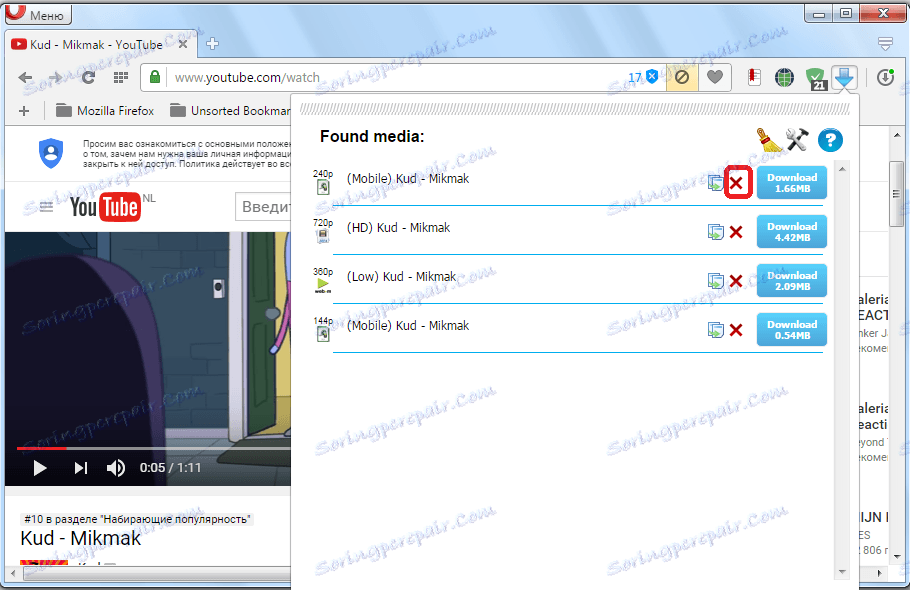
Клікнувши по символу мітли, є можливість очистити список завантажень повністю.
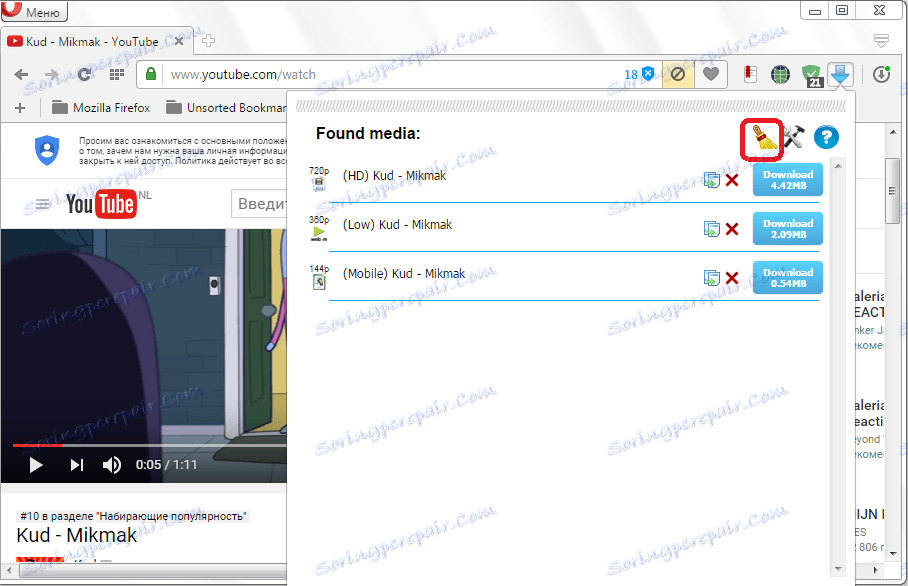
При переході по символу у вигляді знака питання, користувач потрапляє на офіційний сайт розширення, де може повідомити про помилки в його роботі, в разі їх наявності.
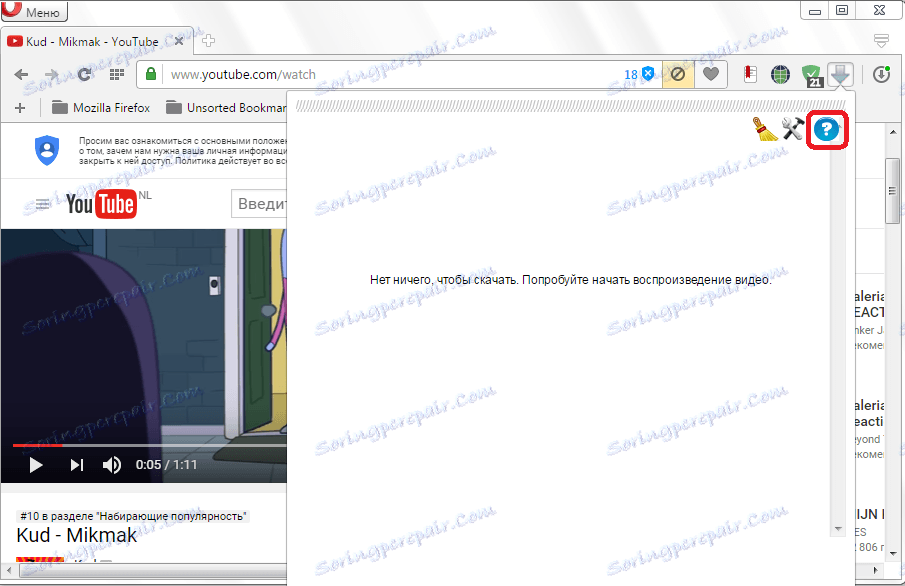
налаштування розширення
Для переходу до налаштувань розширення, тиснемо на символ перехрещених ключа і молотка.

В налаштуваннях можна вибрати формат відео, який буде відображатися при переході, на що містить його веб-сторінку. Це такі формати: mp4, 3gp, flv, avi, mov, wmv, asf, swf, webm. За замовчуванням, всі вони включені, крім формату 3gp.
Тут же в налаштуваннях, можна задати розмір файлу, більш величини якого, контент буде сприйматися, як відео: від 100 КБ (встановлено за умовчанням), або від 1 МБ. Справа в тому, що існує флеш-контент малих розмірів, який, по суті, є не відео, а елементом графіки веб-сторінок. Ось для того, щоб не плутати користувача величезним списком доступного для завантаження контенту, і було створено дане обмеження.
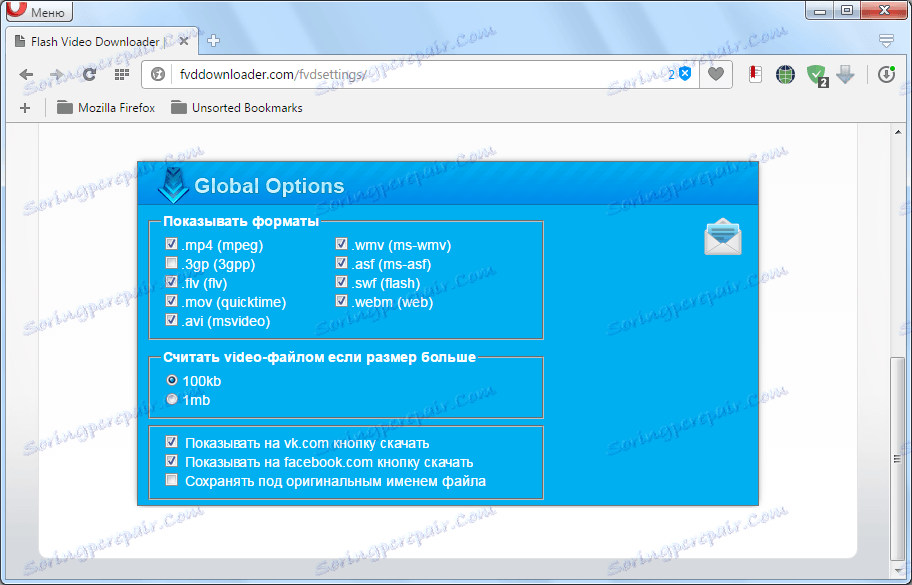
Крім того, в налаштуваннях можна включити показ кнопки розширення для закачування відео в соціальних мережах Facebook і Вконтакте, після натискання на яку, відбувається завантаження за описаним раніше сценарієм.
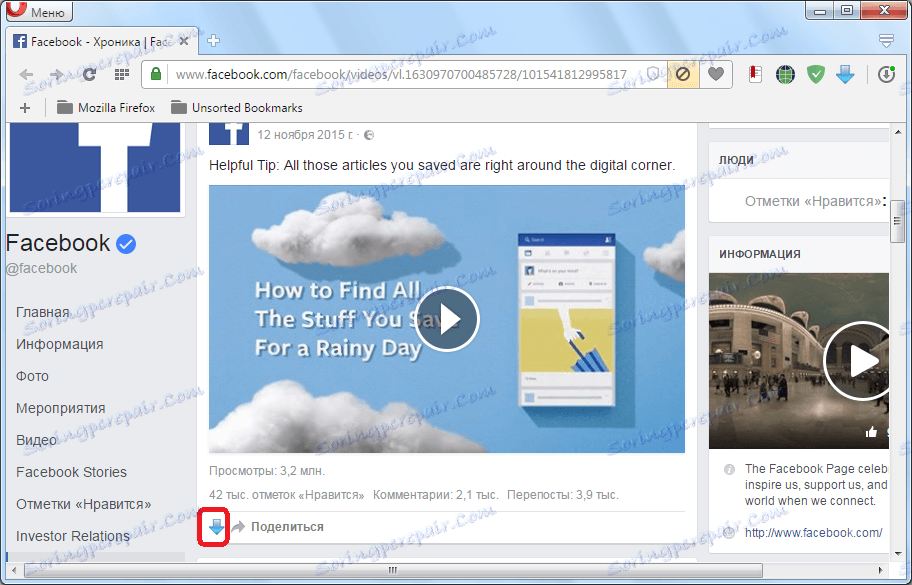
Також, в налаштуваннях можна виставити збереження ролика під оригінальним ім'ям файлу. Останній параметр за замовчуванням відключений, але, при бажанні, його можна включити.
Відключення і видалення доповнення
Для того, щоб відключити або видалити розширення Flash Video Downloader, відкриваємо головне меню браузера, і послідовно переходимо по пунктам, «Розширення» і «Управління розширеннями». Або тиснемо комбінацію клавіш Ctrl + Shift + E.

У вікні, шукаємо в списку найменування потрібного нам доповнення. Для його відключення, просто тиснемо на кнопку «Відключити», розташовану під назвою.
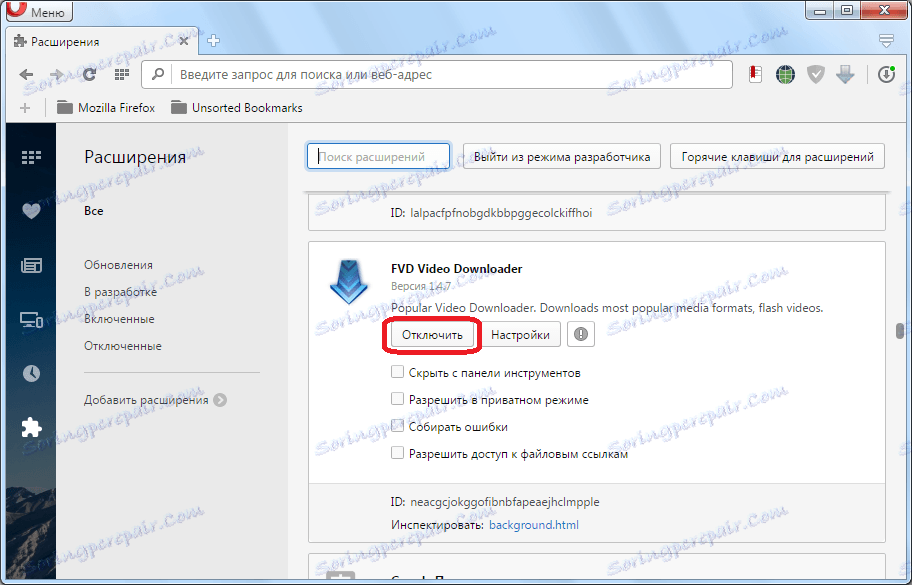
Для того, щоб видалити Flash Video Downloader з комп'ютера повністю, тиснемо на хрестик, який з'являється в правому верхньому куті блоку з настройками управління цим розширенням, при наведенні на нього курсора.

Як бачимо, розширення Flash Video Downloader для Opera є дуже функціональним, і в той же час, простим інструментом для завантаження потокового відео в даному браузері. Цим фактором, як раз і пояснюється його висока популярність серед користувачів